O seu sistema está a apresentar o ecrã azul da morte 0x00000116 sobretudo ao iniciar o sistema ou o seu sistema apresenta um ecrã com um código de erro 0x00000116 ao iniciar? Então, é necessário que esteja atento aos detalhes do artigo para obter a solução para o ecrã azul da morte 0x00000116, sendo que existem várias, neste artigo.
Parte 1: O que é o ecrã azul da morte 0x00000116?
Não é odiável quando o Windows apresenta alguns erros? Vai sentir que está numa batalha sem fim, que continua a chatear sem que exista uma causa razoável. O código que o Windows apresenta é conhecido como BSOD (ecrã azul da morte). Resulta em alguns tipos de código e, neste artigo, vamos discutir o ecrã azul da morte 0x00000116. Certamente que o computador pessoal vai tentar restabelecer a placa gráfica a partir da sua driver. Quando esta falha, apresenta o código “ecrã azul da morte 0x00000116”. A placa gráfica não pode ser restabelecida devido à janela de tempo definida pelos seus criadores. Se a placa gráfica não conseguir restabelecer o seu tempo, isso leva ao ecrã azul da morte 0x00000116.

Parte 2: Causas para o ecrã azul da morte 0x00000116
Há um famoso dito, de Thomas Edison, que vale a pena referir: “Eu não falhei, só descobri 10,000 soluções que não funcionam”. Yeah! Temos muitas soluções para bater o problema. Porém, antes de analisarmos a causa do ecrã azul da morte 0x00000116, temos de encontrar a causa para o código de erro 0x00000116. Pelo código de paragem, pode observar que o sistema precisa de alterar ficheiros padrão e que o sistema falha em resolver o problema automaticamente. Como resultado, o seu Windows irá falhar e apresentar o código de erro.
Aqui estão algumas razões para a verdadeira causa do ecrã azul da morte 0x00000116, tais como
- A configuração de drivers de hardware em falha.
- Falha ao atualizar a driver de hardware.
- Drive do disco rígido degradada.
- Falta de espaço na RAM.
- Atauqe de vírus.
- Ficheiros de sistema corrompidos no Windows.
Parte 3: Como reparar o ecrã azul da morte 0x00000116?
É altura de procurar uma solução, não o problema! Vamos resolver o problema e reparar o ecrã azul da morte 0x00000116 passo a passo.
Solução 1. Verifique se existem atualizações para o Windows
- Abra o seu computador e clique no botão “Iniciar”. Insira a palavra “atualizar”.
- Agora, surgem as opções de atualização do Windows. Selecione a opção para verificar se existe alguma atualização.
- Se encontrou alguma nova atualização, faça a sua instalação e reinicie o seu computador.

Nota: Uma vez reiniciado o computador, verifique se o ecrã azul da morte 0x00000116 ainda surge. Se persistir, siga para o próximo passo.
Solução 2. Verifique se o disco rígido do computador está corrompido
- Selecione o botão iniciar e digite “Linha de Comandos”. (Como tecla de atalho, pode pressionar a tecla do Windows + R e escrever cmd.)
- Basta fazer clique com o botão direito sobre a linha de comandos (Sob o Menu Iniciar) e irá receber uma notificação e escolhas de acesso, permitindo executar a linha de comandos como administrador, ou não. Escolha a opção de administrador.
- Digite “chkdsk/f” e pressione enter.
- Aqui, poderá descobrir se o disco rígido está, ou não, corrompido. Basta esperar que o processo termino. Pode seguir as instruções do computador para analisar a parte corrompida.
- Se o disco rígido estiver corrompido, então, obviamente, é necessário proceder à sua substituição.

Solução 3. Procurar ficheiros corrompidos
- Uma vez mais, clique em “iniciar”. Abra a linha de comandos ou pressione as teclas de atalho (botão do Windows + R, digitar cmd)
- Conforme anteriormente - basta clicar com o botão direito do rato para abrir a linha de comandos do Windows. Aceda à linha de comandos como administrador e digite “SFC/scannow”. O comando verifica a existência de ficheiros corrompidos no sistema.

Nota: O comando que inseriu demora alguns minutos a ser executado. Portanto, aguarde antes de seguir as próximas instruções.
Solução 4. Restauro do Sistema
- Prima o botão do Windows e entre no restauro do sistema.
- Aceda à opção como administrador, clicando com o botão direito do rato sobre a opção Restauro de Sistema e Cópia de Segurança.
- Se estabeleceu uma palavra-passe para iniciar sessão como administrador, então, por favor, insira a palavra-passe.
- Selecione o ponto de restauro recomendado ou procure uma data anterior ao incidente.
- Clique em Rever e selecione Concluir.

Solução 5. Atualizar drivers de hardware
- Clique na tecla do Windows e digite Gestor de Dispostivos. Aceda à opção como administrador, clicando com o botão direito do rato sobre Gestor de Dispositivos.
- Pode atualizar drives de hardware clicando com o botão direito sobre cada uma dela. Se alguma estiver desatualizada, deve surgir uma recomendação de atualização. Uma vez que tenha atualizado todas as drivers, o problema deverá desaparecer.
Fim do código de paragem intimidante: ecrã azul da morte 0x00000116

Solução 6. Limpar os ficheiros temporários do sistema
- Aceda à linha de comandos, clicando no botão do Windows.
- Basta fazer clique com o botão direito para obter a linha de comandos do Windows no modo de administrador. Depois de escolhida a opção administrador, digite “cleanmgr”.
- Agora, irá obter uma lista de ficheiros temporários que devem ser apagados. Uma vez que tenham sido eliminados, reinicie o seu computador.

Nota: Verifique se o ecrã azul da morte 0x00000116 ainda surge ou não.
Solução 7. Reparar o registo do Windows
- Clique no botão do Windows e digite "linha de comandos". Vai surgir imediatamente a linha de comandos.
- Aceda a esta como administrador, clicando com o botão direito sobre a linha de comandos do Windows e digite a linha de comando “regedit”.
- Poderá ver uma referência directa ou indirecta ao código de paragem. Selecione o código e escolha o menu do ficheiro. Aqui, selecione a opção exportar e grave o processo completo como uma cópia de segurança do Windows.
- Surgirá o botão Guardar, que deverá selecionar, para que o seu ficheiro seja gravado como um registo, com a extensão .reg.

Nota: É tudo! Basta verificar se completou e analisou todos os pontos para resolvero ecrã azul da morte 0x00000116.
Parte 4: Como recuperar dados perdidos devido ao ecrã azul da morte 0x00000116?
Quer saber qual é a melhor parte? Sim, é esta mesmo. Apresentamos alguns pontos sobre como recuperar dados perdidos devido ao ecrã azul da morte 0x00000116. Pode utilizar o programa multi-funções Recoverit para resolver todos os seus problemas com um clique apenas. O software analisa profundamente os programas do seu computador e encontra o motivo para a perda de dados. Depois de identificada a razão, o software resolve imediatamente o problema recuperando os dados que tenham sido perdidos. Vamos conhecer os passos para recuperar os dados perdidos num instante!
- Recupere ficheiros perdidos ou apagados como fotos, áudio, música ou emails. Tudo a partir do seu computador, de forma eficiente, segura e total.
- Suporta a recuperação de dados a partir da reciclagem, disco rígio, cartão de memória, pen drive, máquina digital e máquina de filmar.
- Suporta a recuperação de dados após eliminação súbita, formatação, disco rígido corrompdio, ataque de vírus, ou falha do sistema sob diferentes circunstâncias.
- Inicie o programa Recoverit e faça a sua instalação devidamente. O website autorizado para transferir o software apresenta um guia completo de transferência e instalação.
- Depois da instalação, surge um menu com algumas opções. Escolha a opção “Restauro após Falha de Sistema” entre as disponíveis.
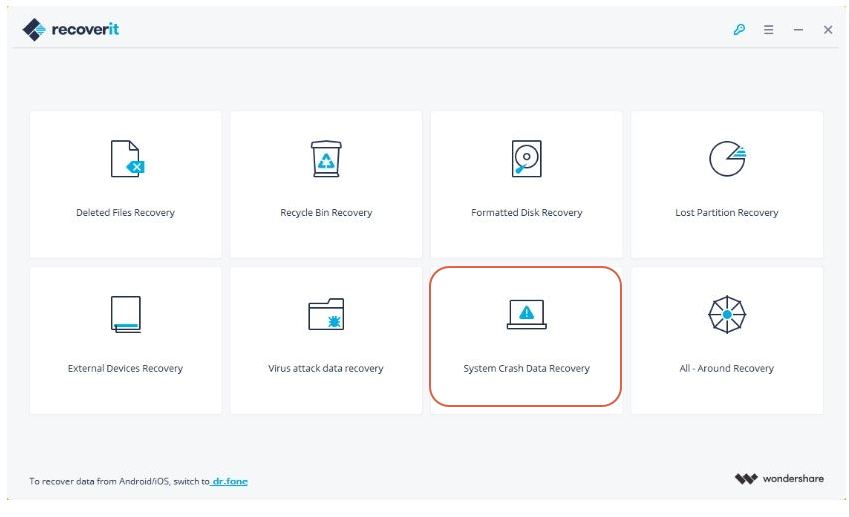
- Agora, é necessário retirar dados do sistema que entrou surpreendentemente em falha. Para o fazer de forma definitiva, é necessário criar um meio de arranque. Quando o Windows não consegue iniciar, é necessário criar um meio de arranque alternativa. Carregue no botão iniciar.
- Insira uma pen drive ou CD/DVD no computador para criar um meio de arranque. Prima o botão "Criar".
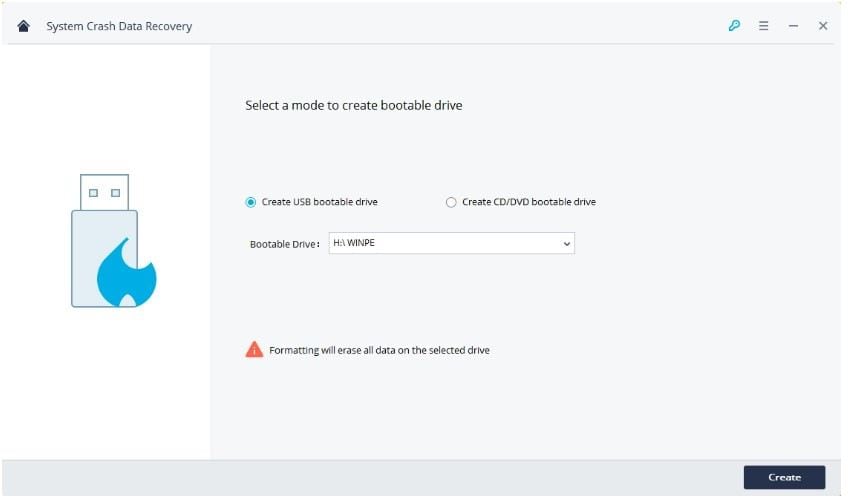
- Se tem alguma informação na pen drive ou CD/DVD, por favor, faça uma cópia de segurança desta, visto que será formatada. Depois, surge uma mensagem de alerta após a criação do meio de arranque ter terminado. Por fim, formate a pen drive ou o CD/DVD, clicando na opção "Formatar".
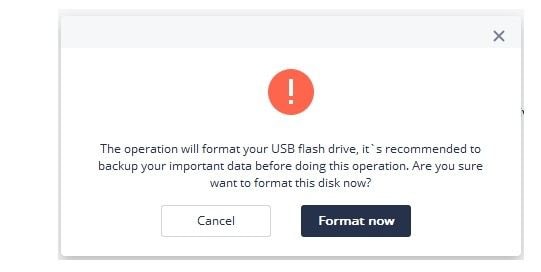
- Não interrompa o processo. Depois de criado o meio de arranque, irá receber instruções para seguir.
- Em primeiro lugar, ajuste a BIOS e reinicie o computador. Selecione a BIOS quando surgir a opção no primeiro ecrã.
- Insira a pen drive ou CD/DVD no computador.
- Agora, pode reiniciar o computador e recuperar os dados perdidos num instante.
Conclusão
Espero que tenha encontrado os detalhes para a solução do problema do ecrã azul da morte 0x00000116, utilizando os métodos referidos neste artigo. Outro aspeto bastante importante é que o processo de recuperação dos dados perdidos. O software multi-funções da Wondershare é desenhado para todo o tipo de utilizadores, não apenas para profissionais. Um utilizador sem qualquer conhecimento técnico pode usar o Recoverit com facilidade, utilizando o guia do website da Recoverit.
Recuperar Dados do Computador
- Recuperar Dados no PC
- Dicas para Computador Window
- Problemas no Sistema Windows
- Erro de Computadores










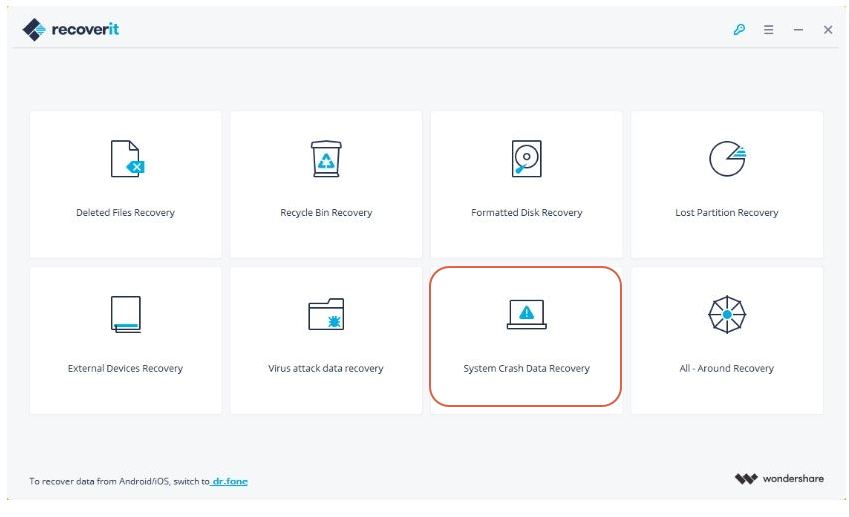
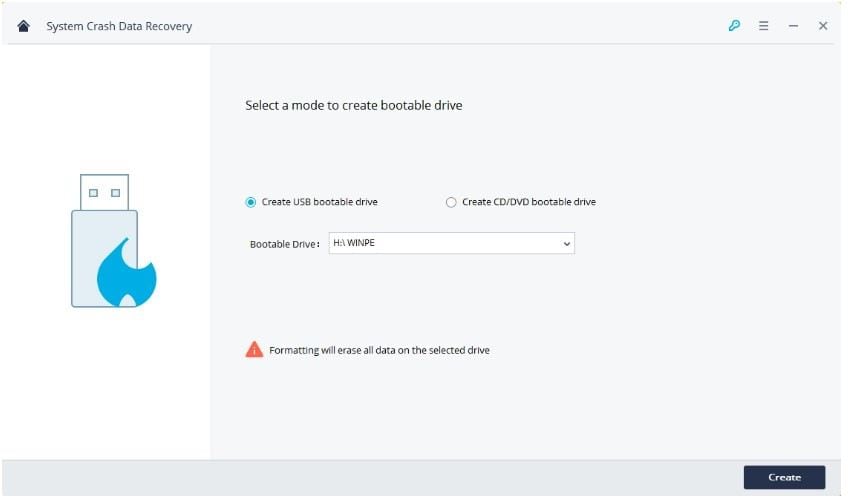
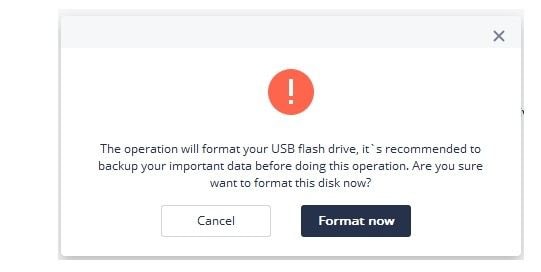
Luís Santos
chief Editor